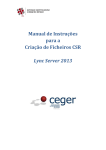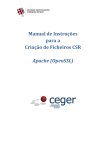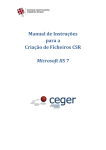Download Manual de Instruções para a Criação de Ficheiros CSR
Transcript
Manual de Instruções para a Criação de Ficheiros CSR Microsoft Exchange 2007 Manual de Instruções para a Criação de Ficheiros CSR Página 1 de 7 Microsoft Exchange 2007 CONTROLO DOCUMENTAL REGISTO DE MODIFICAÇÕES Versão Data Motivo da Modificação PREPARADO REVISTO APROVADO ACEITE DUS/RS DISTRIBUIÇÃO DO DOCUMENTO Nome CERTIFICACAO Departamento Entidade CERTIFICACAO ECCE VALIDADE E LOCALIZAÇÃO DO DOCUMENTO Versão Entrada em vigor Válido até 1.0 16/06/2014 Próxima Revisão Localização do Documento http://www.ecce.gov.pt/suporte/manuais.aspx Manual de Instruções para a Criação de Ficheiros CSR Página 2 de 7 Microsoft Exchange 2007 Índice 1. Objetivo .................................................................................................................... 3 2. Âmbito e Dever de Leitura........................................................................................ 3 3. Arquivo e Publicação ................................................................................................ 3 4. Referências ............................................................................................................... 3 5. Instruções para a Criação do CSR (Microsoft Exchange 2007) .................................. 4 6. Importação/Exportação do Certificado SSL no Exchange 2007 ................................ 4 6.1. Exportação/Backup para um Ficheiro *.pfx ....................................................... 5 6.2. Importação a Partir de um Ficheiro *.pfx........................................................... 5 6.3. Ativação do Certificado no Servidor................................................................... 6 Manual de Instruções para a Criação de Ficheiros CSR Página 3 de 7 Microsoft Exchange 2007 1. Objetivo Este manual tem como objetivo servir de guia aos utilizadores que vão solicitar certificados SSL à Entidade Certificadora Comum do Estado (ECCE). Em especial, neste manual, é abordada a criação de ficheiros de Certificate Signing Request (CSR) através do Microsoft Exchange 2007, descrevendo-se os passos a seguir para o efeito. 2. Âmbito e Dever de Leitura O âmbito deste documento é a geração de certificados SSL emitidos pela Entidade Certificadora Comum do Estado para a segurança de um ou mais hostnames (domínios, sites, …). Este manual deverá ser lido e conhecido por todos os utilizadores de certificados SSL que pretendam solicitar a emissão de certificados à ECCE. 3. Arquivo e Publicação Este documento faz parte do repositório de documentação existente no site da ECCE em http://www.ecce.gov.pt/suporte/manuais.aspx, encontrando‐se disponível em formato eletrónico para download. A responsabilidade pela manutenção, publicação e aprovação deste manual é da Entidade Certificadora Comum do Estado. 4. Referências Exchange 2007 http://www.ecce.gov.pt/media/2168/CSR-Exch2007.pdf Manual de Instruções para a Criação de Ficheiros CSR Página 4 de 7 Microsoft Exchange 2007 5. Instruções para a Criação do CSR (Microsoft Exchange 2007) IMPORTANTE: Antes de proceder à criação do CSR, deverá sempre instalar previamente, na máquina que utilizar para a geração do ficheiro, os certificados intermédios da cadeia de certificação (ECCE e ECRaizEstado). 1. Dê o comando seguinte a partir da linha de commandos do Exchange Management Shell: New-ExchangeCertificate -GenerateRequest -KeySize 2048 -Path c:\CSR.txt -SubjectName "c=PT, l=Cidade, s=Localidade, o=Organização, cn=primeiroDominio.pt" -DomainName segundoDominio.pt, terceiroDominio.pt -PrivateKeyExportable:$true Notas: Este comando deverá ser uma linha única, devendo substituir os dados adaptando-os à sua Organização; O primeiro nome de domínio é indicado na secção -SubjectName em cn= e os nomes de domínio adicionais são acrescentados depois do parâmetro -DomainName entre vírgulas (poderá adicionar tantos quantos os necessários); 2. O seu novo ficheiro de CSR com o nome CSR.txt está localizado na raiz da drive C. Este é o ficheiro a remeter à ECCE para posterior emissão do certificado SSL. 6. Importação/Exportação do Certificado SSL no Exchange 2007 Os servidores Windows utilizam ficheiros *.pfx para o armazenamento de ficheiros de chaves públicas (ficheiros de certificados SSL) e de chaves privadas a eles associados (gerados pelo servidor, fazendo parte integrante do CSR). Dado que, quer as chaves públicas, quer as chaves privadas, são essenciais para o correto funcionamento do certificado SSL, a transferência de certificados SSL de um servidor para outro(s) é feita através de um ficheiro *.pfx. Esta secção descreve os passos necessários para efetuar o backup do certificado a partir de um servidor em produção, importá-lo para outro servidor e depois proceder à respetiva ativação no novo servidor. Manual de Instruções para a Criação de Ficheiros CSR Página 5 de 7 Microsoft Exchange 2007 6.1. Exportação/Backup para um Ficheiro *.pfx 1. No menu Start, clique em Run e escreva mmc; 2. Clique em File e depois Add/Remove Snap-in; 3. Faça Certificates e depois Add e feche depois a janela Add Standalone Snap-in window. Clique em OK; 4. Selecione Computer Account e clique em Next. Selecione Local Computer e faça Finish. Feche depois as janelas add standalone snap-in e add/remove snap-in; 5. Clique em ‘+’ para expandir a árvore da consola dos certificados (local computer) e procure a pasta pessoal (personal directory/folder). Expanda a pasta dos certificados; 6. Clique com o botão direito do rato no certificado de que se pretende fazer backup e selecione ALL TASKS e depois Export; 7. Siga as instruções do wizard para a exportação do certificado para um ficheiro *.pfx. Escolha a opção Yes, export the private key; 8. Deixe as configurações de default e insira a sua password se solicitado. Escolha a localização para salvar o ficheiro e clique depois em Finish. Receberá uma mensagem de exportação com sucesso. 6.2. Importação a Partir de um Ficheiro *.pfx 1. No menu Start clique em Run e escreva mmc; 2. Clique em File e depois em Add/Remove Snap-in; 3. Clique em Certificates e depois em Add, fechando em seguida a janela Add Standalone Snap-in. Clique em OK; 4. Selecione Computer Account e clique depois em Next. Selecione Local Computer e clique depois em Finish. Em seguida feche as janelas Add Standalone Snap-in e Add/Remove Snap-in; Manual de Instruções para a Criação de Ficheiros CSR Página 6 de 7 Microsoft Exchange 2007 5. Clique no ‘+’ para expandir a árvore da consola dos certificados (local computer) e procure a pasta pessoal (personal directory/folder). Expanda a pasta dos certificados; 6. Clique com o botão direito do rato na pasta Personal Certificates Store e selecione ALL TASKS e depois Import; 7. Siga as instruções do wizard para importar o certificado a partir do ficheiro *.pfx. Quando solicitado, indique que os certificados deverão ser automaticamente colocados nas stores com base no tipo de certificado. 6.3. Ativação do Certificado no Servidor 1. Para obter o thumbprint do certificado, corra o seguinte comando, adaptando o nome do domínio para o seu caso: C:\> Get-ExchangeCertificate -DomainName oseudominio Thumbprint ---------123449A1911919F2753354AEP76C7D5DB1E4A123 Services Subject -------------..... N=oseudominio 2. Para a ativação do certificado para utilização no Exchange, corra o comando seguinte, alterando os serviços de acordo com o thumbprint do certificado: Enable-ExchangeCertificate -ThumbPrint -Services "SMTP, IMAP, POP, IIS" 3. Poderá correr de novo o comando Get-ExchangeCertificate para verificar se o certificado foi devidamente instalado; Nota: Na coluna Services, SIP e W representam SMTP, IMAP, POP3 e IIS. 4. Deverá efetuar testes ao seu certificado utilizando o Internet Explorer, o ActiveSync ou o Outlook (se está a utilizar o ISA 2004 ou o ISA 2006 poderá ter de reiniciar o servidor).